Отмена авторизации защиты входа в систему
Чтобы реализовать безопасность в системе SAP, необходимо отслеживать неудачный вход в систему в среде SAP. Когда кто-то пытается войти в систему, используя неверный пароль, система должна либо заблокировать имя пользователя на некоторое время, либо этот сеанс должен быть завершен после определенного количества попыток.
Различные параметры безопасности могут быть установлены для попыток несанкционированного входа в систему -
- Завершение сеанса
- Блокировка пользователя
- Активация хранителей экрана
- Мониторинг неудачных попыток входа в систему
- Запись попыток входа в систему
Давайте теперь обсудим каждый из них подробно.
Завершение сеанса
Когда имеется несколько неудачных попыток входа в систему для одного идентификатора пользователя, система завершает сеанс для этого пользователя. Это должно быть отправлено с использованием параметра профиля -login/fails_to_session_end.
Чтобы изменить значение параметра, запустите транзакцию RZ10и выберите Профиль, как показано на следующем снимке экрана. Выберите расширенное обслуживание и нажмитеDisplay.
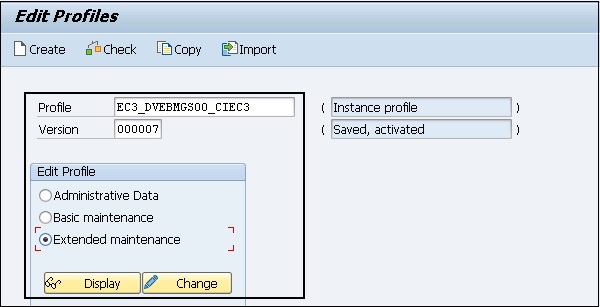
Выберите параметр, который вы хотите изменить, и нажмите на Parameter кнопку вверху, как показано ниже.
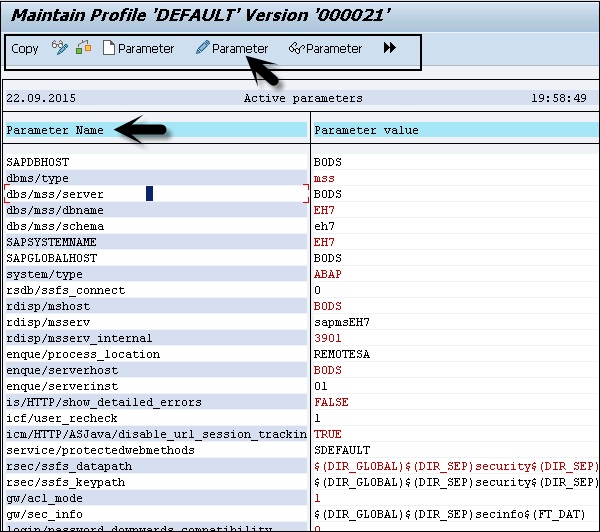
Щелкнув вкладку «Параметры», вы можете изменить значение параметра в новом окне. Вы также можете создать новый параметр, нажав наCreate (F5) кнопка.
Чтобы просмотреть подробную информацию об этом параметре, запустите Transaction Code: RZ11 и введите имя профиля - login/fails_to_session_end и нажмите на Display Document.
Parameter - логин / fails_to_session_end
Short text - Количество недействительных попыток входа в систему до завершения сеанса.
Parameter Description - Количество недействительных попыток входа в систему, которые могут быть сделаны с помощью основной записи пользователя, пока процедура входа в систему не будет завершена.
Application Area - Вход в систему
Default Value - 3
Who is permitted to make changes? - Заказчик
Operating System Restrictions - нет
Database System Restrictions - нет
Are other parameters affected or dependent? - нет
Values allowed - 1–99
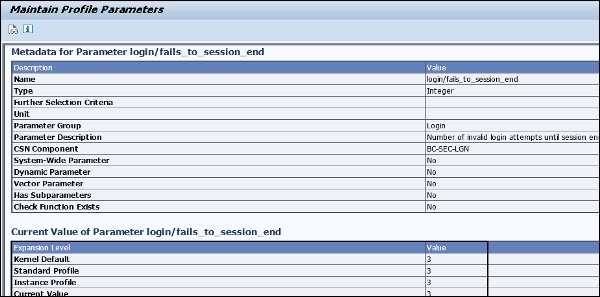
На скриншоте выше вы можете видеть, что для этого параметра установлено значение 3, то есть также значение по умолчанию. После 3 неудачных попыток входа в систему сеанс для одного пользователя будет завершен.
Блокировка пользователя
Вы также можете установить проверку для определенного идентификатора пользователя, если для одного идентификатора пользователя превышено заданное количество последовательных неудачных попыток входа в систему. Задайте допустимое количество недопустимых попыток входа в систему в параметре профиля:login/fails_to_user_lock.
Можно установить блокировку для определенных идентификаторов пользователей.
Блокировки применяются к идентификатору пользователя до полуночи. Однако ее также может удалить вручную системный администратор в любое время.
В системе SAP вы также можете установить значение параметра, которое позволяет устанавливать блокировку на идентификатор пользователя до тех пор, пока они не будут удалены вручную. Название параметра:login/failed_user_auto_unlock.
Profile parameter: login/fails_to_user_lock
Каждый раз, когда вводится неправильный пароль для входа, счетчик неудачных попыток входа в систему для соответствующей основной записи пользователя увеличивается. Попытки входа в систему можно регистрировать в журнале аудита безопасности. Если предел, указанный в этом параметре, превышен, соответствующий пользователь блокируется. Этот процесс также регистрируется в системном журнале.
Блокировка больше не действует по истечении текущего дня. (Другое условие -login / failed_user_auto_unlock)
Счетчик неудачных попыток входа в систему сбрасывается, когда пользователь входит в систему с правильным паролем. Вход в систему, не основанный на пароле, не влияет на счетчик неудачных попыток входа. Однако активные блокировки входа проверяются при каждом входе в систему.
Values allowed - 1–99
Чтобы увидеть текущее значение этого параметра, используйте T-Code: RZ11.
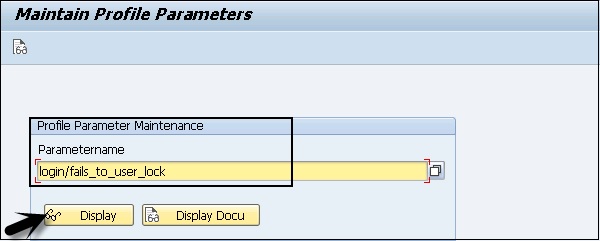
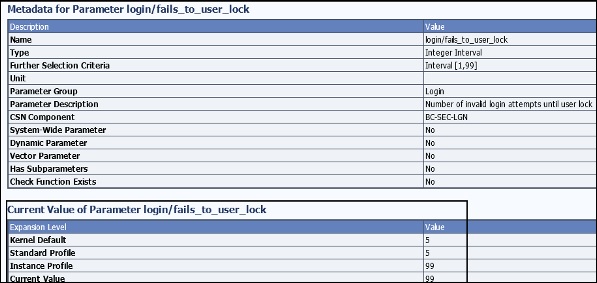
Parameter name - логин / failed_user_auto_unlock
Short text - Отключить автоматическую разблокировку заблокированного пользователя в полночь.
Parameter Description- Управляет разблокировкой пользователей, заблокированных некорректным входом в систему. Если для параметра установлено значение 1, блокировки, которые были установлены из-за неудачных попыток входа в систему с паролем, применяются только в тот же день (как и блокировка). Если параметр установлен на 0, блокировки остаются в силе.
Application Area - Войдите в систему.
Default Value - 0.
Активация хранителей экрана
Системные администраторы также могут включить хранители экрана для защиты экрана внешнего интерфейса от любого несанкционированного доступа. Эти заставки можно защитить паролем.
Мониторинг неудачных попыток входа в систему и запись попыток входа в систему
В системе SAP вы можете использовать отчет RSUSR006чтобы проверить, есть ли пользователи, которые пытались безуспешно войти в систему. Этот отчет содержит подробную информацию о количестве неправильных попыток входа в систему пользователем и пользовательских блокировках, и вы можете запланировать этот отчет в соответствии с вашими требованиями.
Идти к ABAP Editor SE38 и введите название отчета, а затем нажмите EXECUTE.

В этом отчете у вас есть различные детали, такие как имя пользователя, тип, дата создания, создатель, пароль, блокировка и неверные данные для входа.
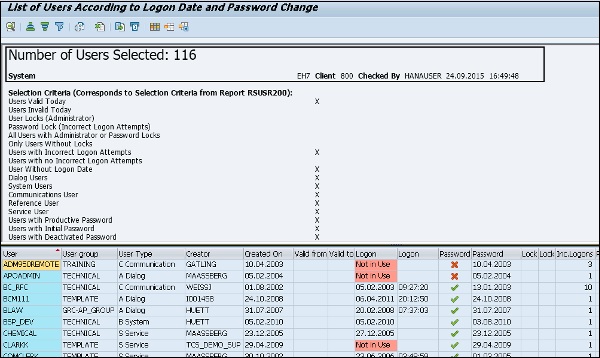
В системе SAP также возможно использование журнала аудита безопасности (транзакции SM18, SM19 и SM20) для записи всех успешных и неудачных попыток входа в систему. Вы можете анализировать журналы аудита безопасности с помощью транзакции SM20, но аудит безопасности должен быть активирован в системе для мониторинга журналов аудита безопасности.

Выход из системы бездействующих пользователей
Если пользователь уже вошел в систему SAP, а сеанс неактивен в течение определенного периода, вы также можете настроить его на выход, чтобы избежать несанкционированного доступа.
Чтобы включить этот параметр, необходимо указать это значение в параметре профиля: rdisp/gui_auto_logout.
Parameter Description- Вы можете определить, что неактивные пользователи SAP GUI автоматически выходят из системы SAP по истечении заранее определенного периода. На этот раз настраивает параметр. Автоматический выход из системы в системе SAP отключен по умолчанию (значение 0), то есть пользователи не выходят из системы, даже если они не выполняют никаких действий в течение более длительного периода.
Values allowed- n [unit], где n> = 0 и Unit = S | M | H | D
Чтобы увидеть текущее значение параметра, запустите T-Code: RZ11.

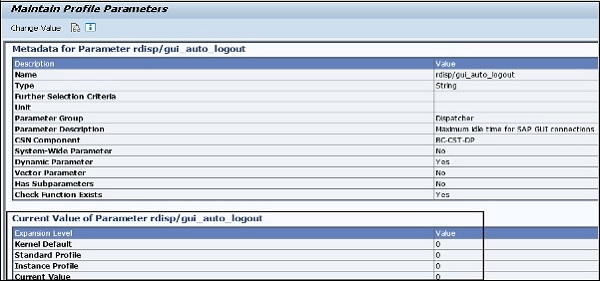
В следующей таблице показан список ключевых параметров, их значения по умолчанию и разрешенные значения в системе SAP.
| Параметр | Описание | По умолчанию | Допустимое значение |
|---|---|---|---|
| Войти / fails_to_session_end | Количество недействительных попыток входа до конца сеанса | 3 | 1-99 |
| Войти / fails_to_user_lock | Количество недействительных попыток входа до блокировки пользователя | 12 | 1-99 |
| Войти / failed_user_auto_unlock | При установке t 1: блокировки применяются в тот день, когда они установлены. Они снимаются на следующий день, когда пользователь входит в систему. | 1 | 0 или 1 |
| rdisp / gui_auto_output | Максимальное время простоя для пользователя в секундах | 0 (без ограничений) | неограниченный |